
-
屏幕录像王
大小:14M语言:14M 类别:图像捕捉系统:WinXP/Win7/Win10
展开

屏幕录像王是一款功能强大的屏幕录制软件,通过屏幕录像王用户能够对自己的的电脑屏幕进行屏幕录制,录制完后可以直接通过软件进行视频的编辑,非常适合视频编辑工作者使用。
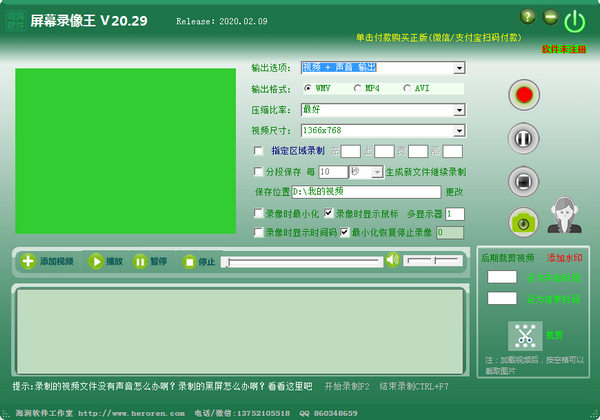
1、下载屏幕录像王2020版电脑版的压缩包,解压后,双击exe文件,进入安装界面,点击图示位置可以自由软件安装位置,建议大家选择安装在D盘
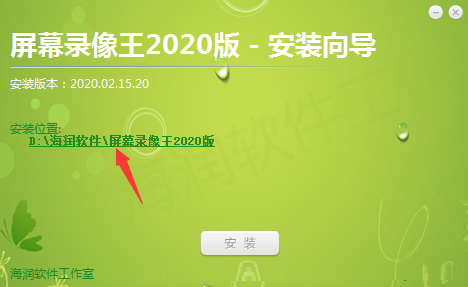
2、设置完成后,点击安装
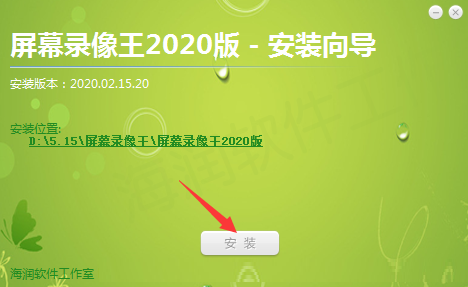
3、屏幕录像王2020版电脑版正在安装,我们耐心等待完成即可
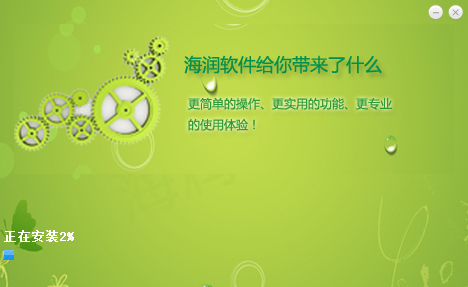
一、下载安装软件。

二、安装完成后打开软件首先设置视频保存位置。
三、设置录制屏幕大小,点击开始录制。
1、运行软件,点击图示按钮进行屏幕录制
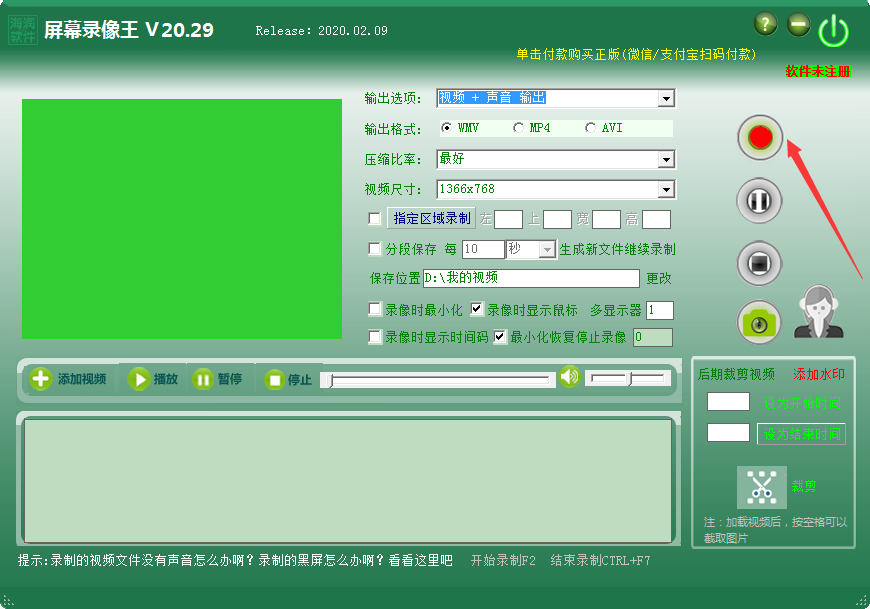
2、在图示位置可以看到录制时间
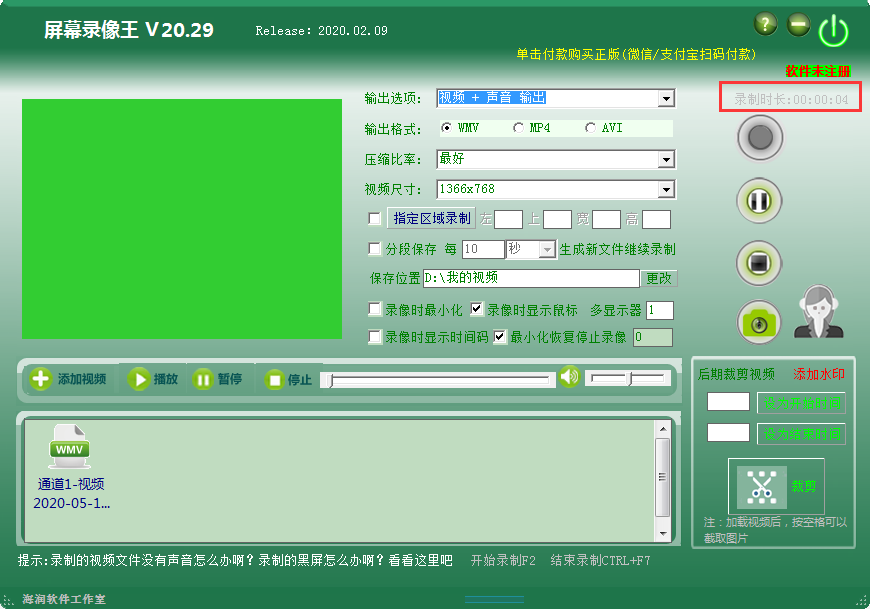
3、点击图示按钮暂停录制
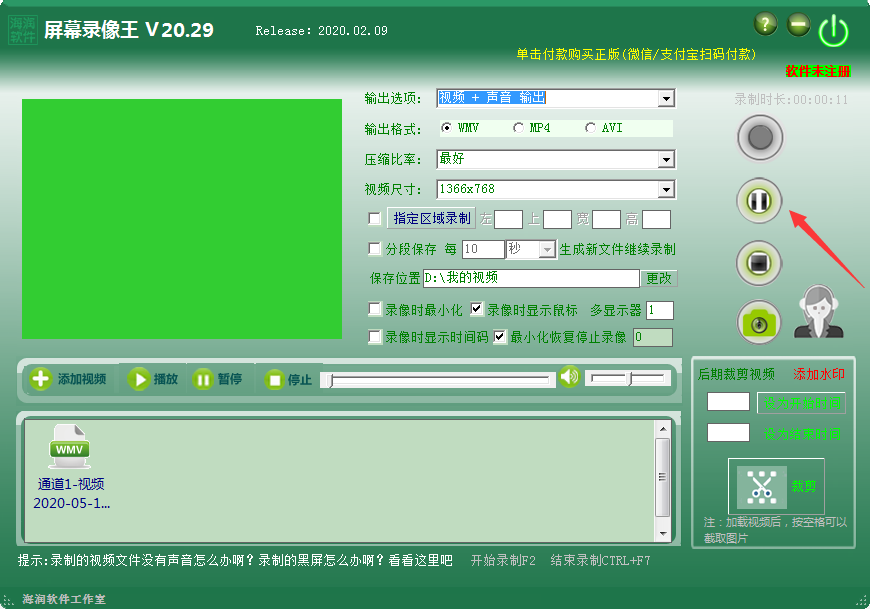
4、点击图示按钮结束录制
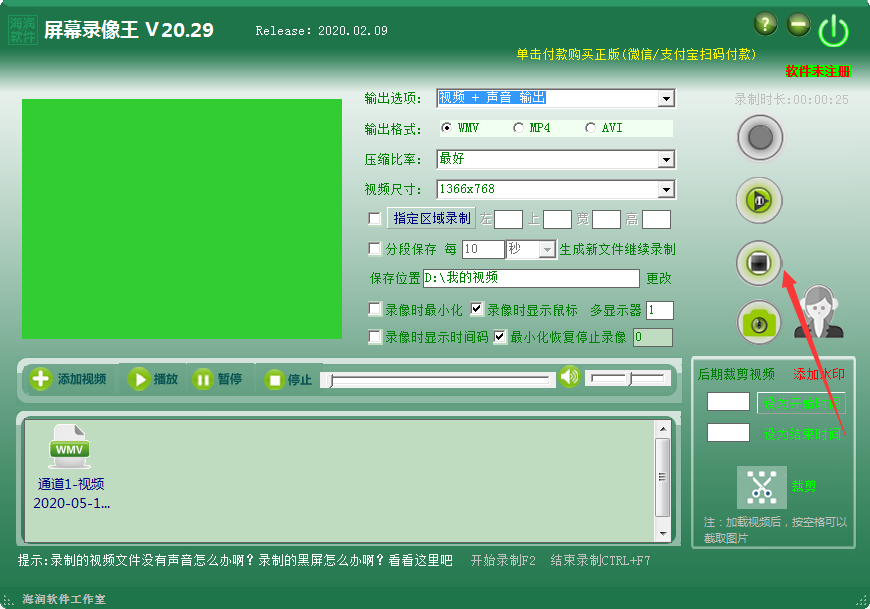
5、录制完成后,视频出现在下方,我们可以进行观看
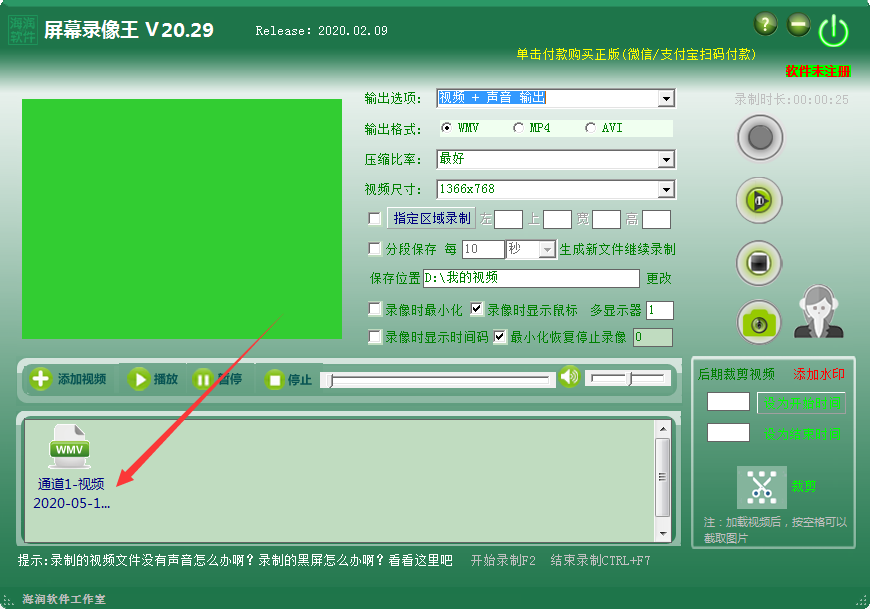
1.支持自定义尺寸
屏幕的录制位置,您随便定义,只要拖动鼠标,确定即可。想录制哪里就录制哪里。
2.支持录制的视频裁剪
视频录制的前后有些冗余,那没问题,后期随便裁剪,直到您满意位置。
3.支持画中画
录制的过程中您是不是想加一些自己的介绍在里面,那更没问题。
4.支持分段录像
有时状态好想一口气多录写视频或者课件什么的,那只要设定好分段时间,您不用操作,系统会自动分段。24小时随您发挥。
5.新录制视频自动显示
录制完的视频放在哪里了,不好找?不用找,录制完自动给您显示出来,双击就能播放,看是否满意哦。
6.录制的视频格式,软件智能区分,什么格式一眼就能区分。
7.增加视频输出比例的自定义,视频横宽比例随时设置。
屏幕录像王2020版电脑版如何修改视频保存地址?
在屏幕录像王2020版电脑版软件界面中点击保存位置后面的修改,然后选择自己想要的地址即可。
屏幕录像王2020版电脑版如何设置视频输出格式为mp4?
在屏幕录像王2020版电脑版软件界面中的输出格式位置,选中mp4即可。
1.修复若干bug;
2.优化细节问题;
加载全部内容

Camtasia Studio 8中文注册版265M6681人在玩您是在找CamtasiaStudio8...
下载
HyperSnap7注册机免费版9M4314人在玩那就快来下载HyperSnap7注册机免...
下载
Camtasia2018中文版479M3703人在玩不论看什么节目经典的场景要接取下来分享,...
下载
Remove Image Background在线抠图2K2303人在玩做设计和影视方面的朋友应该经常会用到在线...
下载
Q图小工具22M1585人在玩Q图小工具是一个出色的抓图工具,可用来提...
下载
ShareX6M1572人在玩ShareX是一款功能非常强大的分享工具...
下载
coco图像识别中文版55M1508人在玩图片上的文字怎么能给转换到TXT文本之中...
下载
mathpix snipping tool免费版35M1497人在玩不少人的电脑中都有很多的ocr文件,但是...
下载
KK屏幕录制完美版2M1264人在玩许多人在玩游戏的时候都是用的是KK屏幕录...
下载
picpick注册机最新版12M1223人在玩picpick作为一个截图软件还是深受广...
下载